前言:本文作者为国内知名CAD(含Creo、Pro/ENGINEER、AutoCAD、UG NX等)畅销书作者,资深产品工程师,曾获"机械工业出版社60周年最具影响力作者"称号。阅读完,如果觉得有用,那么点击"关注"和点赞是对作者的一种尊重和鼓励。
很多年前,我写了一本关于Pro/ENGINEER的实例教程《PRO/ENGINEER WILDFIRE 4.0完全实例解析》,以下内容为第3章3.7节的正文内容——五角星零件。案例会慢慢从易到难。想学好PROE或CREO的,可以参考本案例进行练习。有不懂,或者有更好案例提供的,可以关注并私信我,谢谢。
3.7 五角星
本实例所要完成的零件是一个立体感强烈的五角星,如图3-116所示。
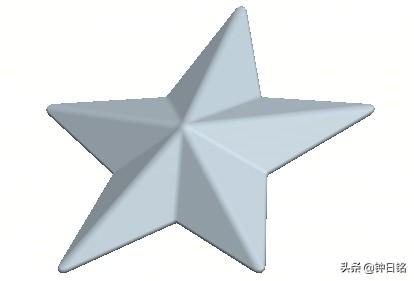
图3-116 五角星
知识点:混合特征、倒圆角特征、镜像特征。
具体操作步骤如下:
步骤1:〖新建零件文件〗
1)在工具栏上单击"新建"按钮,弹出"新建"对话框。
2)在"类型"选项组中选择"零件"单选项,在"子类型"选项组中选择"实体"单选项;在"名称"文本框中,输入TSM_3_7;单击"使用缺省模板"复选项,以取消使用缺省模板。
3)在"新建"对话框上,单击"确定"按钮,弹出"新文件选项"对话框。
4)在"模板"选项组中,选择mmns_part_solid选项。
5)单击"确定"按钮,进入零件设计模式。
步骤2:〖采用混合的方式创建单侧的五角星形状〗
1)从菜单栏上选择"插入"→"混合"→"伸出项"命令。
2)在出现的如图3-117所示的"混合选项"菜单中,选择"平行"→"规则截面"→"草绘截面"→"完成"选项。
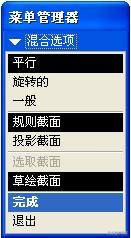
图3-117 "混合选项"菜单
3)在出现的如图3-118所示的"属性"菜单中,选择"直的"→"完成"选项。

图3-118 "属性"菜单
4)选择TOP基准平面作为草绘平面。
5)在菜单管理器中选择"正向"→"缺省"命令,进入草绘模式。
6)绘制第1个截面,如图3-119所示。绘制的方法可以使用"调色板"按钮,插入一个五角星,然后修改其尺寸值。
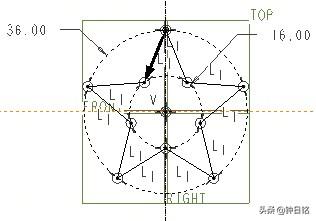
图3-119 草绘第1个截面
7)在主菜单栏中选择"草绘"→"特征工具"→"切换剖面"命令,此时,第1个截面以灰色显示
8)单击按钮"点"按钮,在第1个截面的中心处绘制一个草绘点,即第2个截面由一个草绘点组成,如图3-120所示。
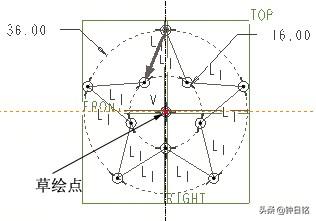
图3-120 草绘第2个截面
9)单击"继续当前部分"按钮。
10)系统提示输入两截面之间的深度(距离),在如图3-121所示的框中输入8,单击"接受"按钮。

图3-121 输入两截面间的深度
11)在如图3-122所示的对话框中单击"确定"按钮。

图3-122 对话框
完成的混合特征如图3-123所示。
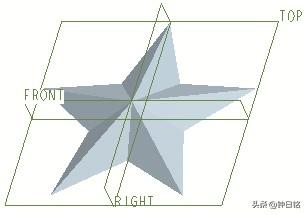
图3-123 五角星形状的混合特征
步骤3:〖倒圆角〗
1)单击倒圆角工具按钮,打开倒圆角操控板。
2)在倒圆角操控板上,输入当前倒圆角集的半径为2。
3)按键选择如图3-124所示的边线。
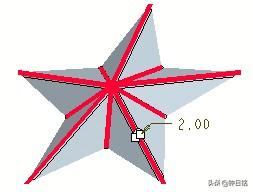
图3-124 选择边参照
4)在倒圆角操控板上,单击"完成"按钮。倒圆角的效果如图3-125所示。
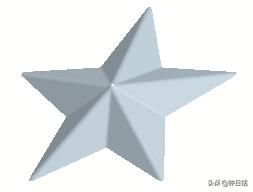
图3-125 倒圆角效果
步骤4:〖镜像〗
1)结合键在模型树上选择之前创建的混合特征和倒圆角特征,如图3-126所示。

图3-126 选择要镜像的特征
2)单击镜像工具按钮,打开镜像操控板。
3)选择TOP基准平面作为镜像平面。
4)在镜像操控板上,单击"完成"按钮。镜像后的模型树如图3-127所示。
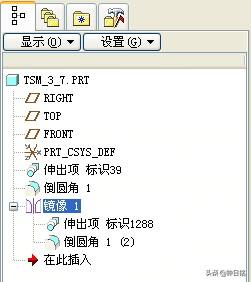
图3-127 镜像后的模型树
步骤5:〖倒圆角〗
1)单击倒圆角工具按钮,打开倒圆角操控板。
2)在倒圆角操控板上,输入当前倒圆角集的半径为0.6。
3)选择如图3-128所示的边线。
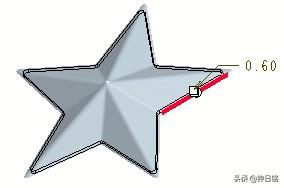
图3-128 选择边参照
4)在倒圆角操控板上,单击"完成"按钮。最后完成的五角星如图3-129所示。
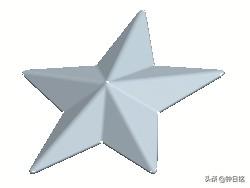
图3-129 完成的五角星
-本例结束-
可以打开Proe、Creo软件对照上述详细步骤进行上机操作,学会“混合”命令等。想一想,使用“混合”命令,您能设计出什么有趣的三维模型?
推荐学习教材(我的一些作品):
1.《Pro/ENGINEER Wildfire5.0从入门到精通》(第2版),机械工业出版社出版,钟日铭等编著。此为超级畅销书,累计20多次重印。
2.《Creo 3.0 从入门到精通》,机械工业出版社出版,钟日铭等编著。
3.《CREO 4.0曲面造型设计从入门到精通》,机械工业出版社出版,钟日铭等编著。
4.《Creo 4.0中文版基础教程》,人民邮电出版社出版,钟日铭编著。
5.《Creo 4 0中文版从入门到精通》,人民邮电出版社出版,钟日铭编著。
6.《Creo 4.0中文版完全自学手册(第2版)》,机械工业出版社,钟日铭。
7.《Creo 5.0 从入门到精通》(第2版),机械工业出版社即将出版,钟日铭。
……还有关于Creo机械设计、钣金件设计的专业图书,不一一列列举了,有兴趣的可以在京东、当当网等搜索我的名字获知我的相关图书信息。
亲,别忘记了关注我,后面还有一系列ProE/Creo的学习教程等着你来阅读呢!Creo的操作步骤有些变化,但具体参数和设置本质上的操作思想是一样的。
原创文章,请尊重作者辛苦付出。转发请先关注并注明文章出处,谢谢。版权所有,抄袭必究。如果需要查看我以往一些原创文章,可以关注我的今日头条号(钟日铭)和我的公众号(桦意设计),还可以关注我的相关专业技术图书。谢谢。





















 402
402











 被折叠的 条评论
为什么被折叠?
被折叠的 条评论
为什么被折叠?








